Favorittbildene våre kobler oss til fortiden vår ved å minne oss på hvordan mennesker, steder og opplevelser fikk oss til å føle. De inspirerer fantasien vår og på en eller annen måte lindrer stresset vårt. Men noen av bildene på iPhone bør holdes private.
Mesteparten av tiden elsker vi å vise frem bilder til venner eller familie. Men det kan være noen få bilder eller videoer på telefonen din som er for konfidensielle eller personlige. Uansett årsak, vil du ikke at de skal være synlige for alle.
I denne sammenhengen er ideen om å skjule et bilde eller en video på telefonen viktig og viktig. Heldigvis tilbyr iPhones denne tjenesten på mange forskjellige måter, som diskuteres nedenfor.
Innhold
-
Skjul bilder ved hjelp av innebygde funksjoner på iPhone
- Viser bilder i det skjulte albumet
- Skjule og låse bilder ved hjelp av Notes-appen
- Skjul bilder ved hjelp av apper i iPhone
- Konklusjon
- Relaterte innlegg:
Skjul bilder ved hjelp av innebygde funksjoner på iPhone
Innebygde funksjoner krever ikke nedlasting eller tilleggsprogramvare for å lette skjuleprosessen. De inkluderer Hidden-albumet og notater-appen.
Vær oppmerksom på at disse funksjonene bare forhindrer bildene dine fra å vises i visningene Øyeblikk, År og Samling. Skjulte bilder vil fortsatt være synlige når du blar gjennom albumene dine.
- Åpne og start bilder-appen.
- Klikk på øverst til høyre på skjermen Plukke ut og velg bildet(e) du vil skjule. Du kan også gjøre det manuelt når du ser på en forhåndsvisning av et enkelt bilde.
- I nedre venstre hjørne klikker du på Dele ikon – den i blått med en pil som strekker seg oppover ut av den.
- trykk Gjemme seg knappen nederst i den resulterende menyen.
- Bekreft avgjørelsen ved å trykke på Skjul bilde, som vil plassere bildet i en ny Album-mappe kalt Skjult.
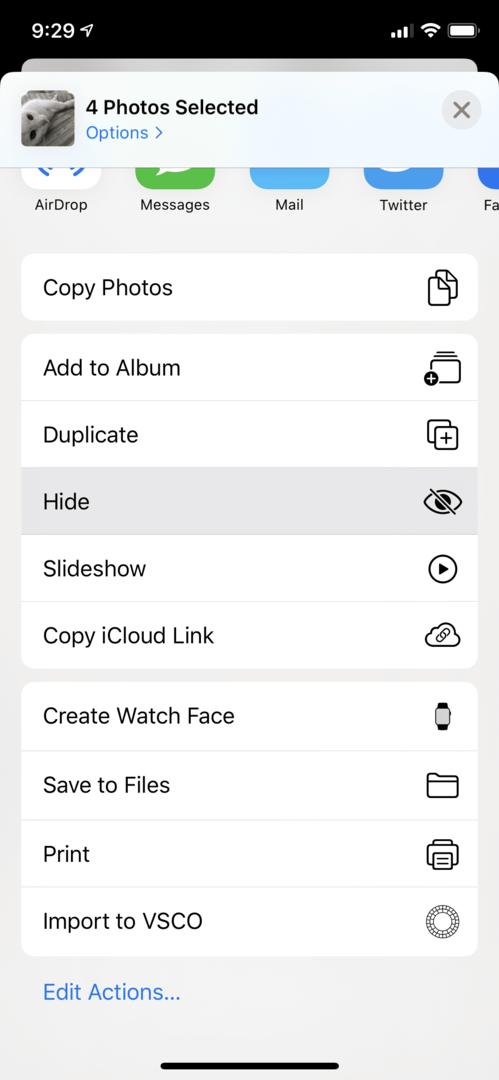
Viser bilder i det skjulte albumet
Dette innebærer å gjøre bildene synlige igjen. Det har en effekt på iCloud-bildebiblioteket der de er lagret. Du kan gjøre bildene synlige igjen med følgende prosedyrer:
- Klikk på Bilder-appen og starte den.
- Gå til album og finn Skjult mappe. Trykk på den når du finner den.
- Velg bildet/bildene du vil gjøre synlig.
- Trykk på Dele ikonet og velg Vis frem. Bildet vil bli fjernet fra Skjult mappe og tatt tilbake til Years, Memories eller en annen mappe den opprinnelig hadde blitt lagret i.
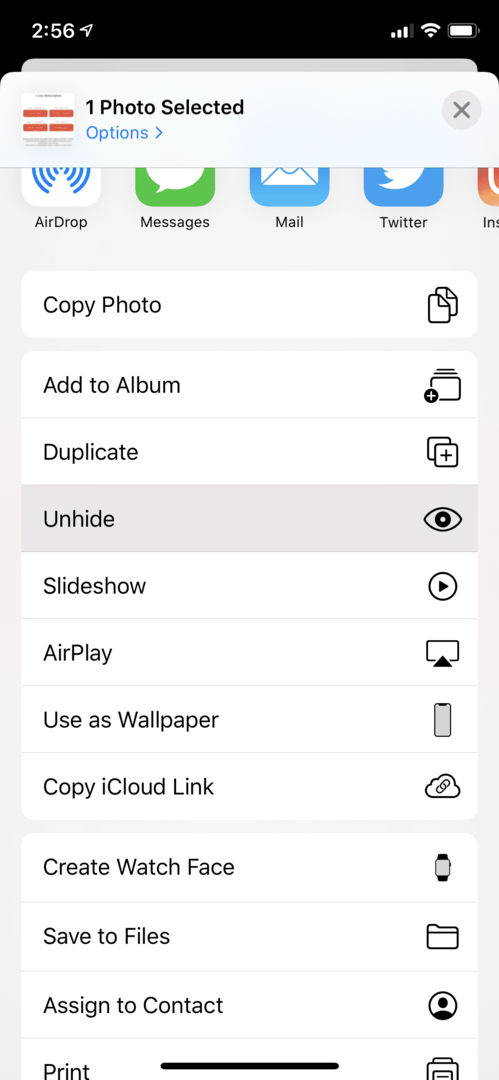
Hvis du viser alle bildene i den skjulte mappen, forsvinner mappen automatisk. Men hvis du skjuler dem igjen, vil mappen dukke opp igjen.
Skjule og låse bilder ved hjelp av Notes-appen
Hvis du vil skjule og låse bilder i Notes-appen, prøv følgende:
- Åpne og start Bilder-appen.
- Finn og velg bildet(e) i Bilder-appen ved å trykke lenge på den.
- Klikk på Dele ikon.
- Velg Notater ikon. Hvis den ikke vises, trykk på tre prikker og klikk deretter på Notater app.
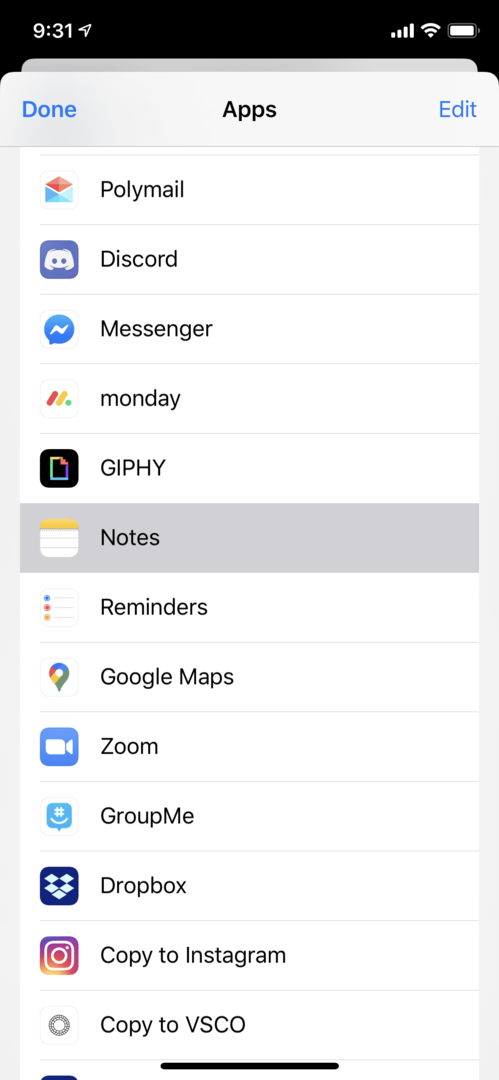
- Gi notatet et navn og legg til tekst.
- Lagre notatet i standardkontoen din ved å trykke på Lagre øverst til høyre på skjermen.
- For å bytte konto, klikk på høyrevendt pil ved siden av kontonavnet.
- Åpne notatet som inneholder bildet, velg Dele ikonet og trykk deretter på Lås merknad. Hvis du blir bedt om det, skriv inn Notes-passordet.
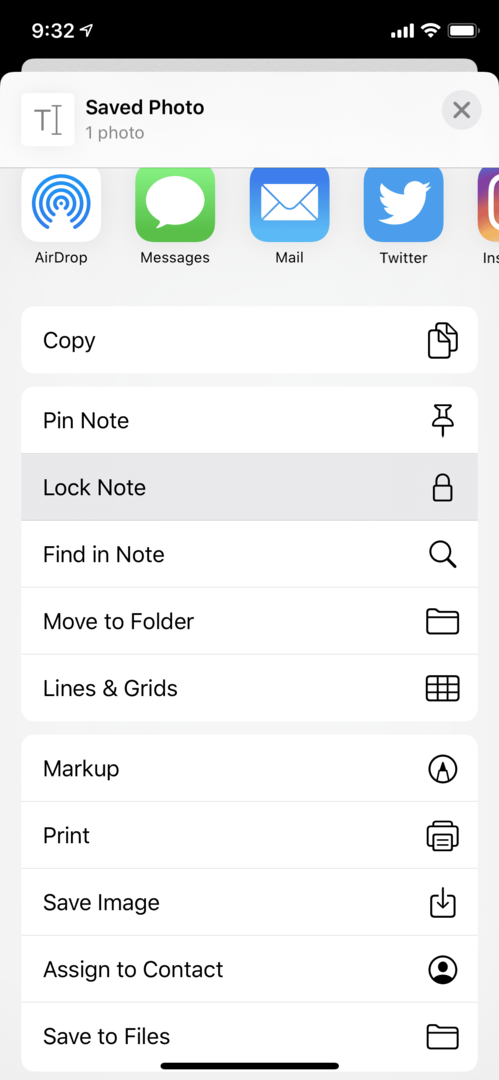
- Gå deretter tilbake til bildet ditt i Bilder-appen og slett bildet fra appen ved å velge Søppelikon.
- Deretter åpner du Album-fanen.
- Rull ned til du finner Andre album og velg Nylig slettet.
- Velg bildet og trykk deretter på Slett.
- Bekreft slettingen ved å trykke på Slett bilde.
Bildet vil være skjult i Notes. Skulle du bestemme deg for å lagre den tilbake til Bilder-appen, lås opp notatet, velg Dele ikonet, og trykk på Lagre.
Skjul bilder ved hjelp av apper i iPhone
Du vil kanskje lage et hemmelig fotoalbum som bare du visste om det. Folk som ønsker å lage slike mapper, vil ikke engang at andre skal se at de har slike skjulte mapper på telefonene sine. De innebygde funksjonene kan ikke tilby slike tjenester. Det beste alternativet er å bruke tredjepartsapper som skjuler bilder på iPhone.
1. Private Photo Vault Pro
Dette er en personvernapp i iOS, som lar deg låse bildene dine slik at bare du har tilgang til dem. Du kan importere eller eksportere bilder fra fotoappen din, synkronisere dem med iTunes, tekstbilder eller e-poster, eller utføre andre handlinger.
Den har et privat kamera som lar deg ta bilder direkte inn i appen uten å gå gjennom kamerarullen. Den har også et lokkepassord for å avverge alle som insisterer på å se hva som er inne i det private fotohvelvet. Når du bruker dette passordet, åpnes appen for et annet sett med bilder.
Den inneholder også en innbruddsrapport for å ta et bilde av gjerningsmannen som prøver å få tilgang til ditt hemmelige album ved hjelp av frontkameraet. Den registrerer også deres GPS-posisjon.
2. Beste hemmelige mappe
Det er en gratis app på iOS, som lar deg lage låste fotoalbum for bilder du vil holde som hemmelige. Den er passordbeskyttet og varsler deg til og med når noen prøver å få tilgang til den. Den tar også et øyeblikksbilde av denne lovbryteren og lagrer det slik at du kan se ansiktet til denne personen.
Konklusjon
Å skjule et bilde eller en video på iPhone bør aldri være så vanskelig. Det er så mange effektive måter å gjøre det på, fra bruk av innebygde funksjoner til personvernapper. Du kan holde dine personlige bilder kun for øynene dine.